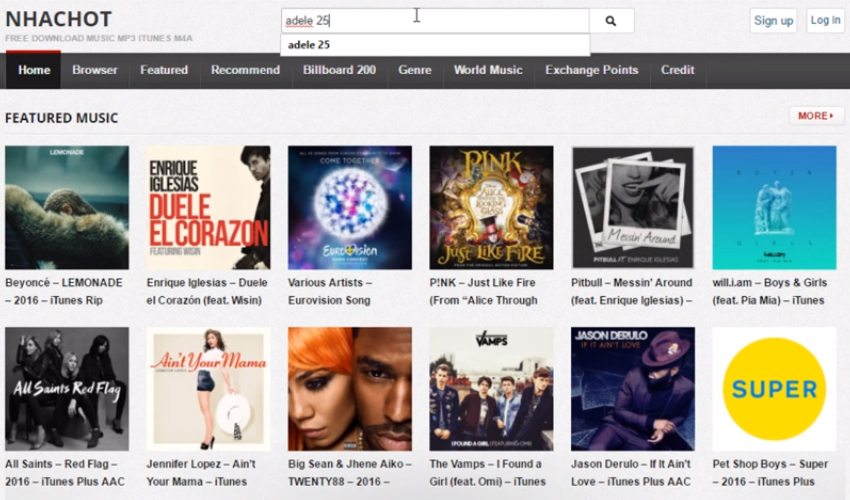Comment utiliser une carte-cadeau iTunes
Vous avez donc une carte-cadeau iTunes dans votre cadeau d’anniversaire ou de la part de vos proches en gage de leur amour pour vous. Eh bien, félicitations! utiliser une carte-cadeau iTunes? Non? Ne vous inquiétez pas! Nous sommes ici pour vous expliquer étape par étape le processus d’échange de la carte-cadeau iTunes sur iPhone. Attendons maintenant de ne plus comprendre le processus étape par étape.
Carte-cadeau iTunes
Eh bien, on va garder ça croustillant. C'est une carte cadeau qui contient un code spécial à l'arrière de la carte, qui peut être transféré sur le compte de celui qui l'utilise actuellement. Cela peut leur procurer un solde sur le Apple Store et faciliter les achats.
Guide étape par étape pour utiliser une carte-cadeau iTunes
Si vous vous demandez comment utiliser une carte-cadeau iTunes,alors iTunes est un moyen pratique. Vous pouvez échanger des cartes-cadeaux iTunes et ajouter du crédit à votre identifiant Apple. Il peut ensuite être utilisé dans les achats de l'application. Une carte-cadeau App Store et iTunes vous procure un crédit, tandis que la carte-cadeau Apple Music peut être échangée contre des crédits d'abonnement / magasin Apple Music. Vous pouvez également échanger une carte-cadeau iTunes sur un iPhone, mais le processus est légèrement différent de celui d'iTunes.
- Obtenez tout d'abord le code de réduction à portée de main avant de pouvoir échanger votre carte-cadeau iTunes en ligne. Notez ce code, lancez iTunes Store sur votre iphone et connectez-vous à votre identifiant Apple.
- Descendez au bas de la page et cliquez sur le bouton "Utiliser".
- Cliquez sur "Utiliser l'appareil photo" pour utiliser votre carte-cadeau et parcourez le guide à l'écran pour obtenir le code de remboursement. La saisie manuelle est également possible. Hit "racheter" après.

Bonus: Tenorshare TunesCare
Vous avez appris à utiliser les codes gratuits des cartes-cadeaux iTunes. Que faire si les codes ne fonctionnent pas ou si iTunes se bloque entre les deux? Pour tout type d’erreurs iTunes, vous pouvez toujours vous tourner vers Tenorshare TunesCare à tout moment. En outre, il peut également résoudre les problèmes de synchronisation iTunes lorsque iTunes ne peut pas lire le contenu de l'iPhone, se connecter à des appareils iOS, que la session de synchronisation ne démarre pas, etc. et installer des erreurs, réparer la bibliothèque iTunes corrompue sont quelques-uns des avantages de ce programme.
Étape 1: Installez et lancez le logiciel sur votre PC, puis munissez-vous d’un câble éclair pour y connecter votre appareil iOS. Cliquez sur l’onglet "Résoudre tous les problèmes iTunes" de l’interface TunesCare si vous rencontrez des problèmes avec votre iTunes.

Remarque: sélectionnez le bouton "Résoudre les problèmes de synchronisation iTunes" si vous souhaitez réparer automatiquement la bibliothèque iTunes corrompue.
Étape 2: Enfin, cliquez sur le bouton "Réparer iTunes". En quelques minutes, votre iTunes sera réparé. Vous pouvez lancer iTunes et utiliser facilement la carte-cadeau iTunes.

Recommander l'alternative iTunes: Tenorshare iCareFone
Lorsque vous avez été déçu par iTunes, vous ne devez pas vous expliquer comment utiliser les cartes-cadeaux iTunes sur iPhone. Tenorshare iCareFone vous aidera à sauvegarder de manière sélective et rapide etrestaurer votre appareil iOS. Il gère également votre iPhone / iPad efficacement sans aucune perte de données. Avec ce toul, oubliez pas comment utiliser une carte-cadeau iTunes. Cette application ultime protège votre appareil iOS des problèmes iOS courants. Il améliore les performances de l'appareil et permet de transférer des photos, de la musique, des contacts, des vidéos et des SMS entre votre iPhone et votre ordinateur sans restrictions.
Processus de sauvegarde sur iPhone:
Étape 1: Installez et lancez Tenorshare iCareFone sur votre ordinateur. Procurez-vous un câble USB et connectez-y votre iPhone. Faites confiance à l'ordinateur sur votre iPhone et appuyez sur l'onglet "Sauvegarder et restaurer".

Étape 2: Choisissez les types de fichiers souhaités en les cochant ou sélectionnez-les tous en cochant "Tout sélectionner" Appuyez sur le bouton "Sauvegarder" peu après.

Étape 3: Vous pouvez voir le message "Sauvegarde terminée" à l'écran, ainsi que la liste des données sauvegardées. Choisissez l'option "Afficher la liste de sauvegarde" / "Afficher les données de sauvegarde" pour afficher la sauvegarde.

Étape 1: Lancez iCareFone et, avec un câble USB, connectez un nouvel iPhone à votre PC. Cliquez sur l'onglet "Sauvegarder et restaurer" puis choisissez "Pour afficher ou restaurer les fichiers de sauvegarde précédents" dans la partie inférieure gauche de la fenêtre.
Étape 2: Vous trouverez une liste des fichiers de sauvegarde iTunes ou iCareFone. Choisissez une sauvegarde à partir de là et appuyez sur "Voir" pour lancer l'analyse du fichier de sauvegarde. Les résultats seront chargés sur la page suivante.

Étape 3: Prévisualisez et sélectionnez ce que vous souhaitez restaurer à partir de la page suivante. Appuyez ensuite sur l'option "Restaurer sur le périphérique" ou "Exporter sur l'ordinateur". Appuyez sur "Restaurer sur l'appareil" pour que les données soient restaurées sur le nouvel iPhone.

Conclusion
Nous sommes convaincus que l'article vous a aidéen comprenant "comment utiliser une carte cadeau iTunes?". Et également quels types de produits rechercher au cas où iTunes rencontrerait des problèmes et mettrait fin à votre processus d’échange de cartes-cadeaux iTunes. Cherchez toujours Tenorshare TunesCare et iCareFone pour éviter les tracas lors de l’échange de cartes-cadeaux iTunes.